この度Logicool G 公認サポーターに選出されまして、ゲーミングキーボードのG913を提供いただきました。
ロープロファイル対応の薄型キーボードで、最大1msの超高速ワイヤレスに対応したハイエンドモデル。
FPSゲームやMMORPGなどのPCゲームはもちろん、事務作業や各種クリエイティブ用途でも役立つ万能キーボードです。
ゲームや仕事で使い込んでみたので、どんなキーボードなのか詳しくご紹介します。
Logicool G913 LIGHTSPEEDの特徴

まずはG913の基本的なスペックを表にまとめました。
| 寸法 | 475×150×22mm |
|---|---|
| 重量 | 1025g(ケーブル除く) |
| アクチュエーションポイント | 1.5mm |
| 押下圧 | 50g |
| キーストローク | 2.7mm |
| バッテリー駆動時間 | 30時間(輝度100%) |
| 保証 | 2年間無償保証 |
記事執筆時点のAmazonの価格は29,660円(税込)、TSUKUMOやアークなどもほぼ同じ価格で販売されています。
高級キーボードの代名詞的存在であるREALFORCEやHHKBと肩を並べる価格です。
G913の何がそんなにすごいのか、特徴を整理すると以下の通り。
- 所有欲を刺激する外観と質感
- 薄型なのにメカニカルスイッチ
- LIGHTSPEEDワイヤレスに対応
- 1,680万色対応のバックライト
- カスタマイズ可能な5つのGキー
それぞれについて詳しくご紹介します。
所有欲を刺激する外観と質感
約3万円の高額キーボードということもあり、見た目もカッコよいです。
パッケージデザインはLogicool Gブランドではおなじみの灰色に水色の文字。


キーボード本体以外にケーブルやレシーバー、説明書に保証書、ステッカーなどが付属しています。

キーボード本体のデザインはこちら。
真っ黒なキーボードが多いなか、ヘアライン加工の施されたメタリックグレーのボディはカッコよい。


5052アルミニウム合金のトップケースと鋼鉄で補強されたベースをつなげて作られているそうで、見た目や質感に至るまで安っぽさは皆無。
ずっしりと程よい重みも所要欲を刺激してくれます。
1年前に買ったLogicool Gブランドのテンキーレスモデル(G-PKB-001)と大きさを比較してみました。

テンキーがあることで横幅は大きくなっているものの、各キーの配置はほぼ同じなので違和感なくタイプできます。

パソコンと接続するためのUSBポートや電源は本体上部にあります。


電源をONにするとバックライトも発光。

バックライトをつけると見た目が引き締まります。
指紋が付きにくいキーキャップ

キーキャップはオレオフォビックコーティングが施されているため、指紋などの汚れが目立ちにくい仕様。
オレオフォビックとは油をはじくという意味で、撥油(はつゆ)加工ともいわれます。
かな文字は印字されていませんが、ほとんどの方にとって問題ないでしょう。
専用メディアコントロール

本体右上にはアルミ製の音量ホイールと独立したメディアコントロール用のボタンが搭載されています。
ゲームの音量はもちろん、仕事中に聞いているBGMも手元で簡単に調整可能。
電話がかかってきたときなど、パソコンの音をワンタッチで消せるのも便利です。
薄型なのにメカニカルスイッチ

G913の分厚さはたったの22mm。
薄型キーボードはたくさん販売されていますが、その多くはパンタグラフスイッチ。
G913は高性能なメカニカルスイッチで22mmという薄さを実現しているのがすごいところ。
「パンタグラフとかメカニカルって何なの・・・?」
という方もいると思いますので、キーボードの主なスイッチの特徴を簡単にまとめました。
| メンブレン | 格安キーボードやタブレット用のキーボードに多いスイッチ。 ラバー製のパーツが使われていて、グニャグニャとした打鍵感。 ゲーミング用途には不向き。 |
|---|---|
| パンタグラフ | ノートパソコンや薄型キーボードによく使われているスイッチ。 キーストロークは浅め。 メンブレンよりはしっかりとした打鍵感を得られる。 |
| メカニカル | ひとつひとつのキーが独立した機械的なスイッチ。 軸の種類によって打鍵感はさまざま。 性能も耐久性も高いが、価格も高い。 |
| 静電容量無接点 | 東プレのRealforceなどに採用されているスイッチ。 物理的な接点がなく、静電容量の変化を検知する仕組み。 耐久性抜群で高速タイピングに最適だが、価格も高い。 |
同じくメカニカルスイッチを搭載したG-PKB-001と並べてみると、G913の薄さが際立ちます。

G-PKB-001のように高さがあるキーボードはパームレストがないとツラいですが、G913はパームレストがなくても快適にタイピングできます。
スイッチは3種類から選択可能

G913のスイッチは3種類から選択可能で、私はFPSゲームと相性の良い茶軸を選びました。
それぞれの特徴は以下の通り。
| GLタクタイル (茶軸) | 優しい打鍵感による適度な触覚フィードバック FPSゲーミングに理想的 |
|---|---|
| GLクリッキー (青軸) | 耳に聞こえるクリック音と触覚フィードバック 「クリッキー」な感触を好むユーザーに理想的 |
| GLリニア (赤軸) | 完全にスムーズなキーストローク MMOやアクションゲームに理想的 |
スイッチのちがいは文字を読むだけではわかりづらいので、家電量販店やPCショップで実機を触ってみるのがおすすめ。
CHERRYのMXスイッチを採用しているゲーミングキーボードも多いなか、Logicoolはスイッチも独自開発。
従来のスイッチと同じ速度、精度、パフォーマンスを半分の高さで実現したそうです。
Logicoolのスイッチについて詳しく知りたい方は公式サイトをご覧ください。
角度を3段階に調整可能

G913は角度を3段階で調整できます。



好みに合わせて角度を選びましょう。
LIGHTSPEEDワイヤレスに対応
G913は最大1ms(1,000Hz)の超高速ワイヤレス通信、LIGHTSPEEDに対応。
LIGHTSPEEDとは世界中のプロゲーマーが愛用するLogicoolのベストセラーマウス、G PRO ワイヤレスにも搭載されている技術。

かつてのワイヤレスデバイスは遅延などのデメリットが多かったものの、LIGHTSPEEDなら有線と同等以上のスピードで操作できます。
使い方も簡単で、付属のレシーバーをパソコンにつなげるだけ。

すぐにキーボードが使えるようになります。
ひとつ注意点として、ワイヤレスマウスの多くは本体にレシーバーを収納できるスペースがありますが、G913本体にはありません。

レシーバーをなくすと有線でしか使えなくなるので、くれぐれも注意しましょう。
ちなみに、ワイヤレスへのこだわりがなければ有線キーボードのG813がおすすめ。
G913とほぼ同じスペックで、価格も7,000円ほど安いです。
Bluetoothに切り替えも可能

LIGHTSPEEDからBluetoothにワンタッチで接続を切り替えられるのもG913の特徴。
2台以上のパソコンを同時に操作する人は少ないと思いますが、タブレットやサブPCをちょっと動かしたいときなどに便利。
筆者はパソコンをお借りしてレビューすることが多いため、Bluetooth接続への切り替えが重宝しています。
ただし、ゲームで使用するときはLIGHTSPEEDでの接続がおすすめ。
1msの超高速通信に対応しているのはLIGHTSPEEDだけ。
Bluetooth接続時のレポートレートは公開されていないようですが、おそらく10ms前後に落ちるはずです。
30時間駆動可能なバッテリー

ワイヤレスで使うとなると、気になるのがバッテリー。
G913は付属のケーブルで約3時間充電すれば、バックライトフル発光の状態で約30時間使用可能。

バッテリーの持ちはキーボードの使い方次第ですが、筆者はバックライトOFFの状態で1日7~8時間ほど仕事&ゲームで使用。
初日にフル充電してから、今のところ一度も充電せずに使えています。
Logicool G 公認サポーターの決起集会で担当の方に話を聞いたところ、バックライトを暗めにしておけば1ヵ月くらい持つそうです。
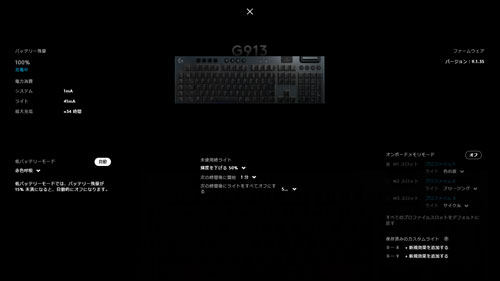
バックライトの輝度(明るさ)はLogicool G HUBから細かく設定可能。
1分間放置するとバックライトを弱く、5分で完全にOFFという設定もできます。
バッテリーを少しでも長く持たせたい方は、設定のカスタマイズがおすすめ。
1,680万色対応のバックライト

ゲーミングキーボードといえば光らないとはじまりません。
G913のバックライトは1,680万色に対応。
しっとり光らせることもできれば、派手にビカビカと発光させることも可能。
ゲームやその日のテンションに合わせてバックライトを変えられるのは楽しいです。

輝度のソフトキーと1~7の数字を押すことで発光パターンを切り替えられるほか、Logicool G HUBを使ってオリジナルのプロファイルも保存可能です。
Logicool G HUBでカスタマイズ

キーボードのバックライトにこだわりたい方は、Logicool G HUBでカスタマイズするのがおすすめ。


FPSゲームで多用するWASDキーだけ色を変えたり、WASDキーだけ発光させることも可能。
Apex Legendsで遊ぶときは赤色、PUBGは黄色など、ゲーム単位で発光パターンを変えることもできます。
ひとつひとつ設定するのは少々大変ですが、自分だけのバックライトを作れるのは楽しいです。
LIGHTSYNC対応製品と同期可能
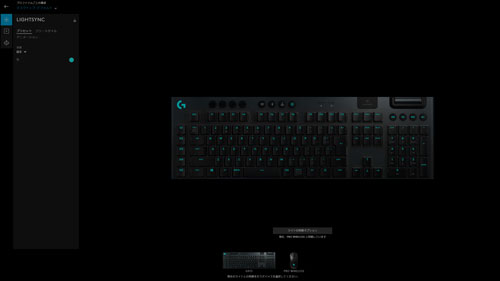
Logicool G HUBを使えば、LIGHTSYNC対応製品と発光パターンを同期できます。
手持ちのデバイスでLIGHTSYNCに対応しているのはG PRO ワイヤレスマウスだけだったので、試しに同期させてみました。

マウス以外だと、ワイヤレスヘッドセットのG933SなどもLIGHTSYNCに対応しているようです。
ゲーミングマウスのG PRO ワイヤレスについて詳しく知りたい方は以下の記事もあわせてご覧ください。

カスタマイズ可能な5つのGキー

G913は本体左端にカスタマイズ可能な5つのキーがあります。
Logicool G HUBで細かく設定すれば、ゲームや事務作業、動画編集などあらゆる用途で役立ちます。
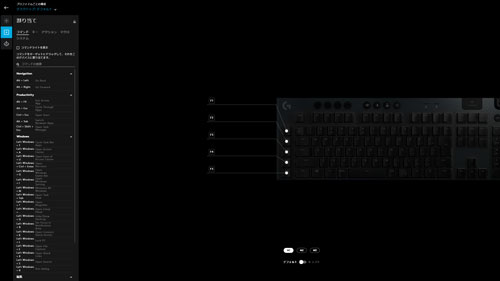
自分で設定をカスタマイズできるほか、ほかの人が作った設定をダウンロードして使うことも可能。
設定は少々面倒くさいものの、使いこなせれば非常に便利です。
オンボードプロファイルにも対応

G913にはオンボードメモリが搭載されていて、最大3つまでプロファイルを保存可能。
プロファイルはM1~3のソフトキーで切り替え可能で、Gキーの設定もワンタッチで切り替えられます。
Windowキーが無効になるゲームモード

ゲーミングキーボードではおなじみになってきた、Windowsキーなどを無効にできるゲームモードも搭載。
ゲーム中にどのキーを無効にするかは、Logicool G HUBで細かく設定可能。

FPSゲームは一瞬の操作ミスが敗北に直結するため、誤動作を引き起こす要因はプレイ前になくしておきましょう。
パソコンゲームでG913の動作検証

ここまでG913の特徴について詳しくまとめました。
ここからはゲームや事務作業などでG913を使用して感じたことをご紹介します。
FPS・TPSゲームで使いやすい
FPSゲームに理想的とされるGLタクタイル(茶軸)を選んだこともあって、とても使いやすいです。
Apex LegendsやPUBG、フォートナイトをプレイしてみましたが、軽いタッチで確実に操作可能。
長時間プレイしても指が疲れにくいです。


G913はNキーロールオーバーについて明確な記載がありませんが、複数キーの同時押しも的確に認識してくれました。
ワイヤレスで机の上がすっきり

キーボードをワイヤレスで操作できることがこんなにも快適だとは思いませんでした。
パソコンゲームはマウスにキーボード、ヘッドセット、オーディオインターフェイスなど、使用するデバイスが多くなりがち。
マウスがワイヤレスになるだけでも十分快適でしたが、キーボードのケーブルがなくなるともっと快適。
ケーブルが少なくなって机の上がすっきりするので、スマホやコーヒーなどの置き場所に困りません。
テンキーレス派には大きい
軽快に操作できるG913ですが、普段テンキーレスキーボードを使っていると大きく感じます。
慣れの問題ではあるものの、テンキーの有無で左手のポジションが結構変わるため違和感があります。


パソコンゲームでテンキーを使うことは滅多にないので、G913のテンキーレス版が出てほしい。
Gキーのカスタマイズが重要

プレイスタイル次第ではあるものの、Gキーをカスタマイズすれば、さらに使いやすくなると感じました。
たとえばPUBGで包帯やエナジードリンクを使いたいとき、デフォルトの設定では「9」や「0」を押さないといけません。
Gキーに包帯などの動作を割り当てておけば、左手をWASDキーからほとんど動かさずに操作できます。
ほかにも筆者は検証目的でしかプレイしませんが、MMORPGが好きな方はGキーにマクロなどを登録しておくと便利だと思います。
モンハンワールドなどの操作が複雑なアクションゲームも、特定の動作をGキーに割り当てておけば役立ちそう。
ゲーム実況・配信でも役立つ
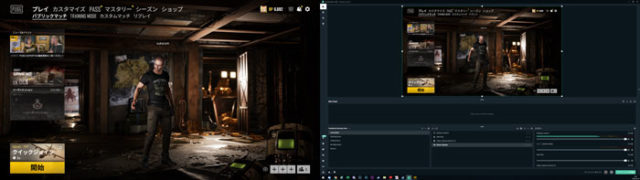
Logicool G HUBはOBSやDiscordにも対応しているので、ゲーム実況や配信でも役立ちます。
マイクのミュート機能などを割り当てておけば、ワンタッチで音声のON・OFFを切り替え可能。
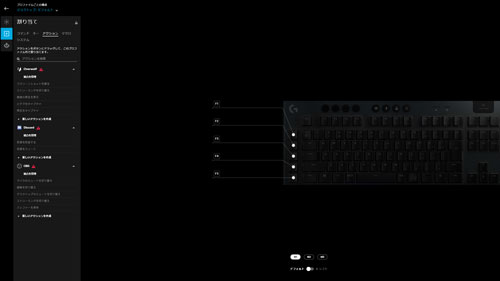
録画派の方もWindows キャプチャーなどのON・OFFをGキーに割り当てておけば、ゲームプレイ中もスムーズに操作できて便利です。
ゲーム以外の用途で使った感想

3万円もするキーボードをゲームだけのために使うのはもったいないですよね。
そこで普段の仕事でもG913をがっつり使ってみました。
先に結論を書いておくと、とても使いやすいです。
Excelなどの事務作業と相性抜群

普段テンキーレスのキーボードを愛用している筆者ですが、Excelなどの事務作業でテンキーの利便性を再認識。
よく使う操作をGキーに割り当てておけば、さらに効率が上がります。
キーの打鍵感がいいのでタイピングしてて気持ちいいですし、長時間打ち続けても疲れにくいのも好印象。
事務用途で最強のキーボードは東プレのRealforceだと思っていますが、G913もいい勝負をすると思います。
Youtubeなどの動画視聴にも便利

仕事中は常に作業用のBGMを流しているのですが、メディアコントロールの機能がとても役立ちます。
音量調整が簡単ですし、すぐに音を消せるのも便利。
Youtubeで動画を見たり、Netflixなどでアニメや映画を見るときも手元で操作できると楽です。
文句なしのハイエンドキーボード

今回はLogicoolのハイエンドゲーミングキーボード、G913をじっくり触ってみました。
ワイヤレスで使えるのは想像以上に便利ですし、バッテリーも心配無用。
テンキーレス派の筆者にはどうしても大きく感じること、値段が高いという点以外、文句はありません。
デフォルトの状態でも十分快適に使えますが、Logicool G HUBを使ってGキーなどの設定をカスタマイズすれば最強の相棒になるでしょう。
ゲームはもちろん幅広い用途で活躍するキーボードを探している方は、G913を検討してみてはいかがでしょうか。
















